Die 10 besten Zeichen-Apps für Android
Zeichnen macht sowohl als Hobby als auch als Beruf viel Spaß. Doodle auf Ihrem Handy mit den besten Zeichen-Apps für Android.
ist in diesen Bereichen als „App-Typ“ bekannt. Er ist seit September 2012 bei Android Authority. Zuvor war Joe Teil der US-Armee und besuchte ein College für Videospieldesign und -entwicklung. Aus irgendeinem Grund genießt er auch die Gartenarbeit.
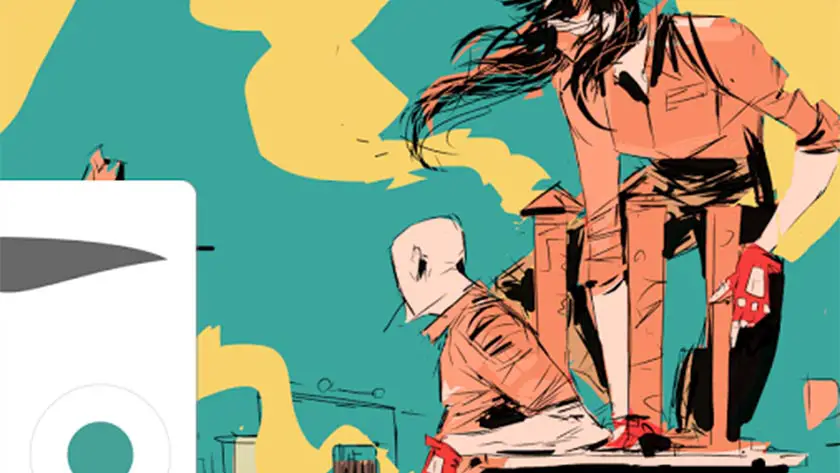
Zeichnen ist ein fast allgegenwärtiger Zeitvertreib. Menschen aus Kulturen auf der ganzen Welt haben es schon vor der aufgezeichneten Geschichte getan. Wir haben uns seit den alten Tagen sehr weiterentwickelt. Anstelle von Höhlenwänden haben wir jetzt Telefone, Tablets und Computer zum Zeichnen. Der Künstler-Bug kann jeden treffen und wir wollen helfen. Hier sind die besten Zeichen-Apps für Android! Sie können sich auch die besten Zeichen-Apps für iPhone und iPad auf unserer Schwesterseite App Authority ansehen .
Die besten Zeichen-Apps für Android
Join over 150,000 readers to get a weekly digest of the best apps!
Subscribe
Adobe Illustrator Draw
Preis: Kostenlos / Bis zu 53,99 $ pro Monat
Adobe Illustrator Draw und Photoshop Sketch sind zwei Zeichen-Apps von Adobe. Illustrator Draw bietet eine Vielzahl von Zeichenfunktionen, darunter Ebenen, fünf verschiedene Stiftspitzen mit jeweils verschiedenen Anpassungsfunktionen, und Sie können sogar bis zu x64 vergrößern, um feinere Details auf Ihre Arbeit anzuwenden. Wenn Sie fertig sind, können Sie es zum Teilen auf Ihr Gerät exportieren oder auf Ihren Desktop exportieren, um es in anderen Adobe-Produkten zu verwenden. Photoshop Sketch verfügt über eine Vielzahl eigener Funktionen. Beide Apps können auch zusammenarbeiten, sodass Sie Projekte zwischen beiden importieren und exportieren können. Sie können kostenlos heruntergeladen werden und Sie können ein optionales Creative Cloud-Abonnement erwerben, um weitere Funktionen freizuschalten.
ArtFlow
Preis: Kostenlos / 2,99 $ - 4,99 $
ArtFlow ist eine der detaillierteren Zeichen-Apps. Sein Hauptanspruch auf Ruhm ist die lächerliche Anzahl von Pinseln, die es bietet. Sie können eines der 70 Pinsel-, Wisch- und anderen Werkzeuge verwenden, um Ihr Kunstwerk zum Glänzen zu bringen. Es verfügt auch über Ebenen und umfasst das Überblenden von Ebenen. Sie können in JPEG, PNG oder sogar PSD exportieren, um sie später in Photoshop zu importieren. Um das Ganze abzurunden, haben Sie Zugriff auf die DirectStylus-Unterstützung von Nvidia, wenn Sie ein Nvidia-Gerät rocken. Es ist eine solide Allround-Option für Kinder und Erwachsene. Sie können es kostenlos herunterladen, um es auszuprobieren. Die Nutzung von ArtFlow ist auch kostenlos, wenn Sie Google Play Pass verwenden.
dotpict
Preis: Kostenlos / 4,49 $
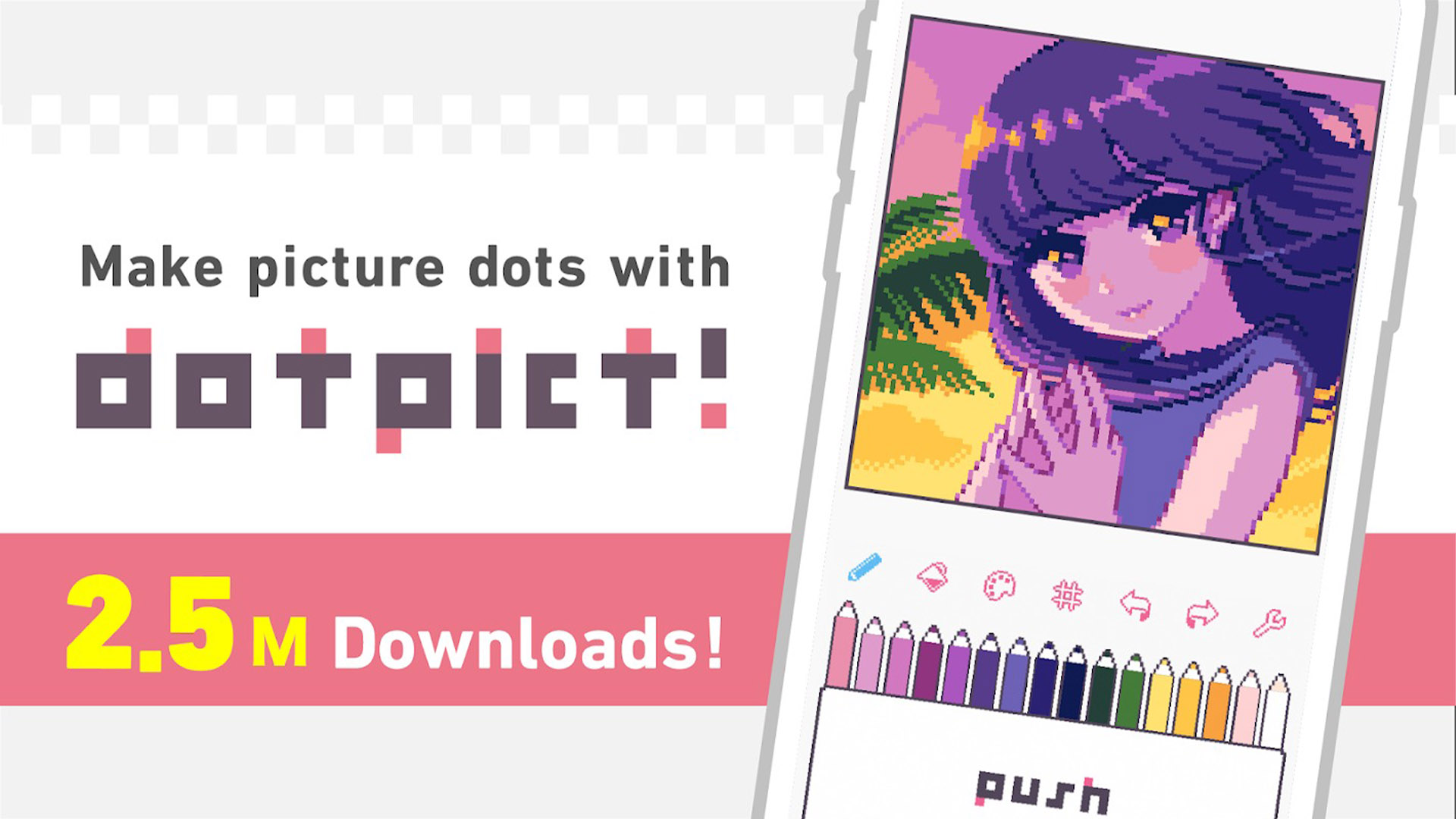
dotpict ist eine der einzigartigsten Zeichen-Apps. Mit diesem können Sie Pixelkunst erstellen. Es bietet ein Raster und Sie können hineinzoomen und sich bewegen, um kleine Szenen oder Personen zu erstellen, indem Sie einfach die Pixelfelder ausfüllen. Sie können dann herauszoomen, um Ihre gesamte Kreation zu sehen. Die App umfasst auch automatisches Speichern, Rückgängigmachen und Wiederherstellen, und Sie können Ihre Arbeit exportieren, wenn Sie fertig sind. Abgesehen davon ist es nicht zu schwer und bleibt Ihnen beim Zeichnen aus dem Weg. Es ist eine ausgezeichnete App für diejenigen, die gerne Pixelkunst erstellen.
Siehe auch: Die besten Malbuch-Apps für Erwachsene für Android
Ibis Farbe
Preis: Kostenlos / 4,99 $
Ibis Paint ist eine Mal-App mit vielen lustigen Funktionen. Die App verfügt über 140 verschiedene Pinsel, darunter Dip-Stifte, Filzstifte, echte Pinsel und andere lustige Dinge. Darüber hinaus können Sie sich beim Zeichnen aufzeichnen, damit Sie ein Video haben, wie Sie dorthin gekommen sind. Es hat Layer-Unterstützung und Sie können so viele Layer verwenden, wie Ihr Gerät verarbeiten kann. Es hat sogar Funktionen für bestimmte Arten von Zeichnungen, wie zum Beispiel Manga. Sie können die kostenlose Version mit der kostenpflichtigen Version für 4,99 USD als In-App-Kauf ausprobieren. Es ist definitiv eine der ernsthafteren, detaillierteren Zeichen-Apps.
InspirARTion
Preis: Kostenlos
InspirARTion ist eine weniger beliebte Zeichen-App, aber einige Leute scheinen es wirklich zu genießen. Dieser hat auch eine Webversionsversion, wenn Sie ihn auf mehreren Plattformen haben möchten. Die App verfügt über eine Reihe von Funktionen, darunter verschiedene Pinsel und Zeichenwerkzeuge. Darüber hinaus gibt es einen Symmetriemodus, die Möglichkeit, vorhandene Bilder zu importieren, und Sie können sogar die Farbe auswählen, indem Sie bereits auf dem Bild vorhandene Farben verwenden. Es ist nicht die tiefste Zeichen-App auf der Liste. Es ist jedoch völlig kostenlos und auf jeden Fall gut genug für den Hobbygebrauch oder um eine schnelle Idee zu bekommen.
LayerPaint HD
Preis: 2,99 $-6,99 $
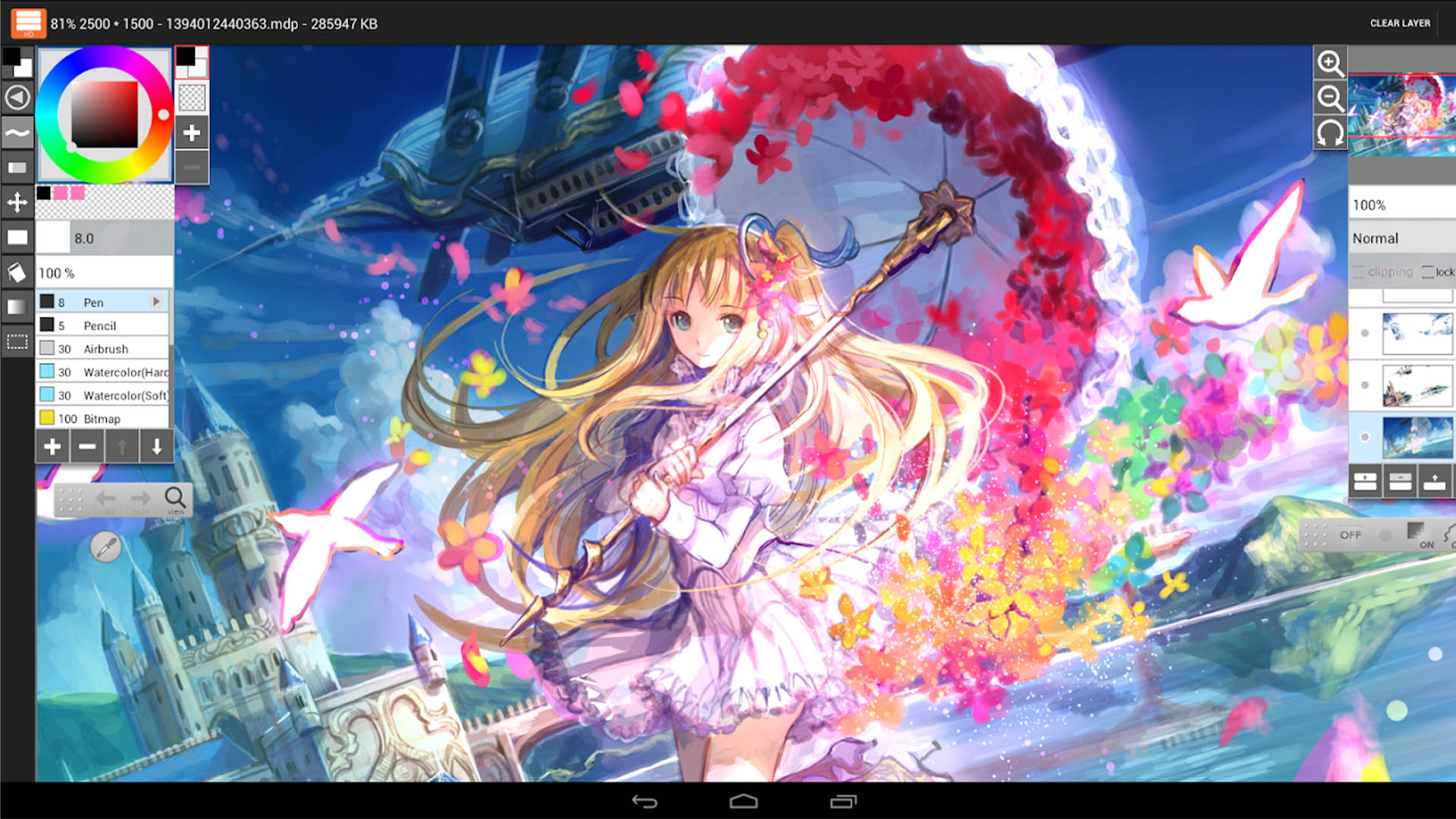
LayerPaint HD ist eine der umfassenderen Zeichen-Apps auf der Liste. Es verfügt über eine Vielzahl von Funktionen, darunter Stiftdruckunterstützung, PSD-Unterstützung (Photoshop) und einen Ebenenmodus. Im Ebenenmodus können Sie Ihren Zeichnungen auch eine Vielzahl von Effekten hinzufügen. Es unterstützt sogar Tastaturkürzel, wenn Sie eines davon an Ihr Gerät angeschlossen haben. Wir empfehlen diesen wirklich nur für Leute mit größeren Geräten. Die verschiedenen Bedienelemente und Optionen können auf kleineren Geräten einen beträchtlichen Teil des nutzbaren Platzes einnehmen. Die Haupt-App kostet 6,99 US-Dollar. Sie können die ältere LayerPaint für 2,99 $ kaufen. Aufgrund des letzten Aktualisierungsdatums gehen wir jedoch davon aus, dass die Version aufgegeben wurde, sodass wir sie nicht empfehlen.
MediBang Farbe
Preis: Kostenlos
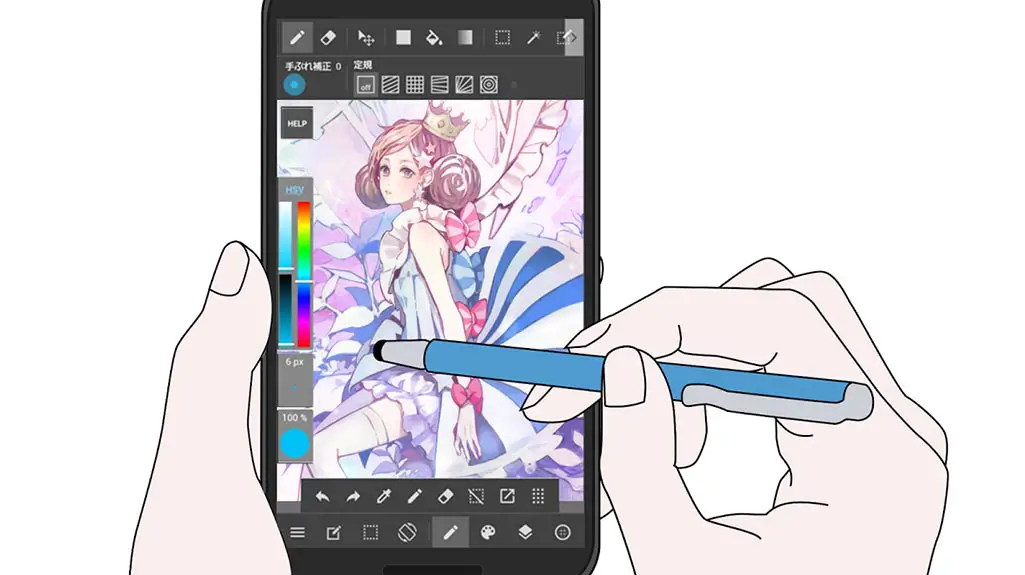
MediBang Paint ist eine der besseren kostenlosen Zeichen-Apps. Sein Anspruch auf Ruhm ist seine plattformübergreifende Unterstützung. Sie können die App auf Mobilgeräten, Mac und Windows herunterladen. Alle drei verfügen über eine Cloud-Speicherfunktion, mit der Sie Ihre Arbeit an einem Ort beginnen und auf eine andere Plattform verschieben können. Das ist irgendwie toll. Darüber hinaus gibt es eine anständige Anzahl von Pinseln, Werkzeugen für kostenloses Zeichnen und Comics sowie eine Vielzahl anderer lustiger kleiner Werkzeuge und Add-Ons. Es ist eine schockierend gute App für den Preis (nichts).
Papierfarbe
Preis: Kostenlos / 4,99 $
PaperColor (ehemals PaperDraw) ist eine dieser Zeichen-Apps, die versucht, das reale Leben so genau wie möglich nachzuahmen. Es enthält die Grundlagen wie verschiedene Pinseltypen, damit Sie nach Belieben zeichnen können. Was es anders macht, ist seine Tracing-Funktion. Sie können ein Foto importieren und in den durchscheinenden Modus versetzen. Von dort aus können Sie das Originalfoto verfolgen. Das macht es zu einer guten Art zu zeichnen und auch zu einer anständigen Art zu lernen. Es macht viel Spaß, es zu benutzen, besonders wenn Sie ein Amateur sind. Es ist kostenlos herunterzuladen und Sie können zusätzliche Funktionen mit In-App-Käufen freischalten.